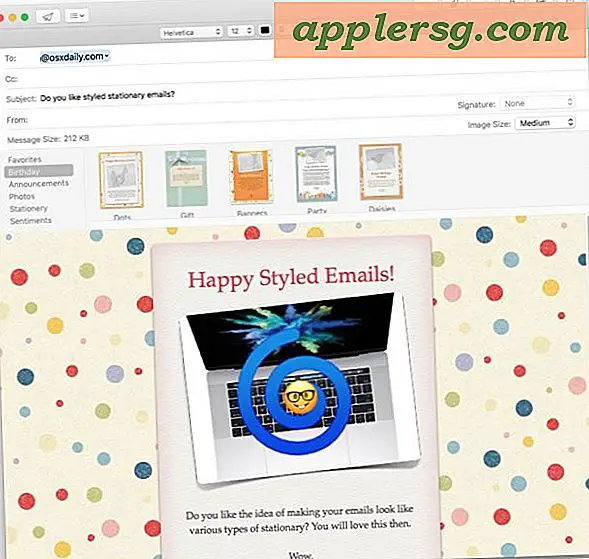Åpne varslingssenter med tastaturgenvei i OS X

Meldingssenteret til OS X kan kalles enten med et klikk på menylinjen eller en toveis sveip til venstre på en styreflate, men du kan også angi en egendefinert hurtigtast for å se varslene eller varslene dine.
- Åpne Systemvalg fra Apple-menyen og velg "Tastatur"
- Klikk på kategorien "Tastaturgenveier" og velg "Mission Control"
- Finn "Vis varslingssenter" og klikk til høyre for teksten for å legge inn en inntastingsboks, og trykk deretter hurtigtasten du vil tilordne, for å åpne varslingssenteret
- Test det ut for å bekrefte snarveien, og avslutt deretter Systemvalg

F8 er en god nøkkel snarvei til å tildele til varslingssenter, siden den ikke tjener til bruk ellers utenfor iTunes, men du kan sette den til det du vil, bare vær sikker på at den ikke er i konflikt med en annen tastaturgenvei du ofte bruker . Du kan også tilordne flere tastetrykk for å se meldingene hvis du vil.
Som en Mac-bruker som har en tendens til å bruke mye tid i Terminal og skriver generelt, finner jeg tastatursnarveier for å være mye raskere enn å bruke touchpad-bevegelser eller musen til å klikke på ikonet.
Nå som varslingssenter er en del av både OS X og iOS, er det mer nyttig enn noensinne, sjekk ut noen flere tips om emnet hvis du er interessert.